
发布时间:2022-12-16 09: 29: 51
品牌型号:联想GeekPro 2020
系统: Windows 10 64位专业版
软件版本: 会声会影2022
视频倒放是一种倒序播放功能,在制作鬼畜、趣味等视频时可能会用到。倒放效果可以使用视频编辑软件制作,有些称为反转功能。视频倒放软件哪个好?视频倒放怎么制作?其实选对了软件,制作方法很简单,下面一起来看看吧。
一、视频倒放软件哪个好
视频倒放实际上就是将开始与结束时间对调,效果十分有趣,感兴趣的小伙伴可以自己尝试制作一下。那么,视频倒放软件哪个好?
1.桌面软件:会声会影
想要快速制作视频倒放效果,用会声会影视频编辑软件就对了。会声会影特别配置了反转视频功能,一键勾选即可使用。反转后的视频播放流畅,不会出现卡顿现象,渲染速度快,无须花大量时间等待视频渲染。
另外,结合会声会影的视频剪辑、组合等功能,可以将不同的正放、倒放的视频拼接在一起,制作更富有趣味感的片段集合。
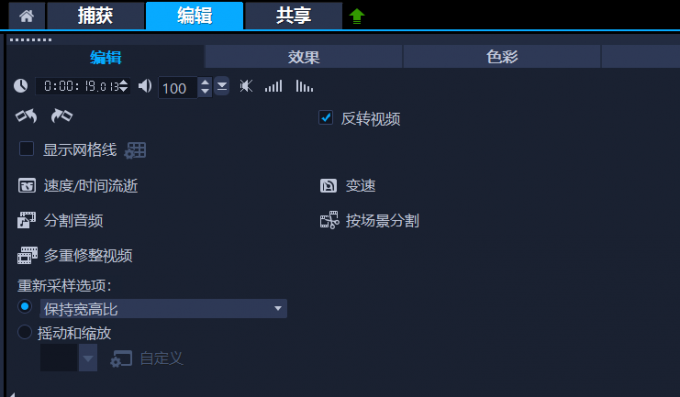
2.手机app:剪映
桌面软件适合输出高像素的视频使用,如果对视频的像素要求不高,可以使用手机app,比如剪映。
剪映可以满足随时随地的视频制作需求,将视频添加到编辑界面后,使用其剪辑中的倒放功能,即可制作视频倒放效果。但手机app会降低视频的画质,最终的效果不及桌面软件好。
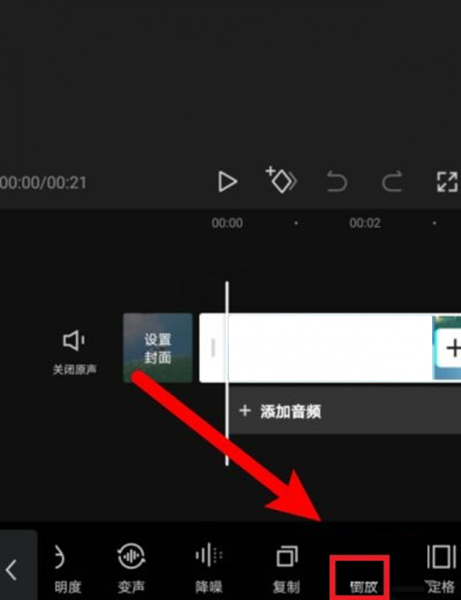
二、视频倒放怎么制作
上述我们分别介绍了桌面软件与手机app的倒放视频功能。如果想要制作质量精良的视频作品,更建议使用桌面软件,不仅因其功能更为齐全,而且更在于桌面软件能导出更加高清的作品。对于倒放效果来说,如果效果不够好的话,容易出现掉帧、卡顿等问题。
说了这么多,到底视频倒放怎么制作?下面我们就以更为专业实用的桌面软件会声会影为例,具体演示一下操作方法。
首先,如图3所示,使用会声会影的文件菜单功能,将视频文件插入到时间轴中。
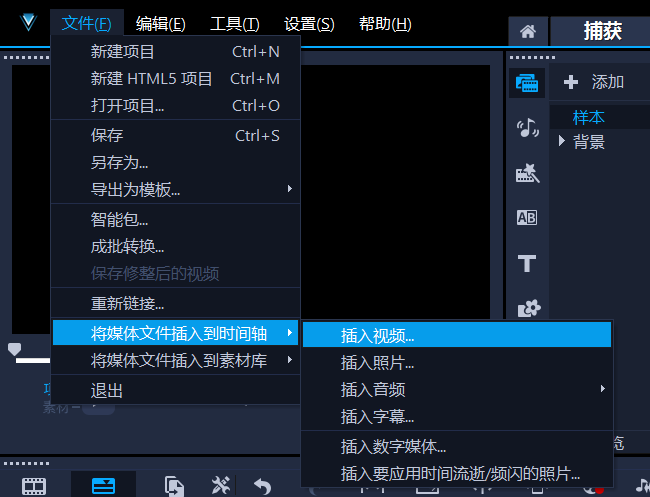
接着,如图4所示,右击轨道中的素材,在右键菜单中打开选项面板。会声会影的素材选项面板包括了编辑、效果、色彩等功能,可对素材的属性进行定制化,制作多种不同的视频效果。
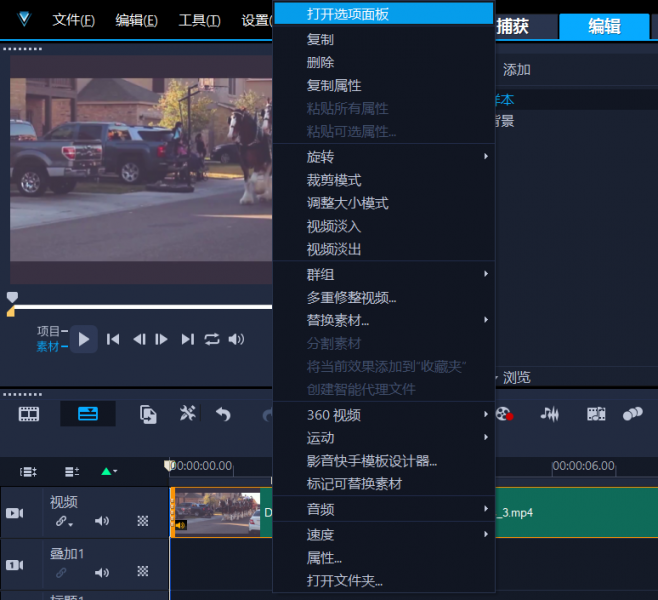
打开素材的选项面板后,如图5所示,在编辑菜单中找到“反转视频”功能,该功能与“倒放功能”等同,就是将视频的结束时间与开始时间进行倒序。
勾选该功能后,再将左侧预览窗口的指针移动到视频开头,从头开始播放视频。此时,大家会发现视频已经是倒放效果了,由于需要进行倒序处理,预览过程中会有一点点卡,但不会影响到实际的导出效果,渲染导出来就能流畅播放。
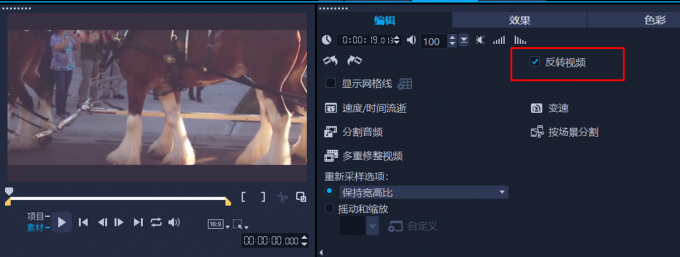
下面一起来看看会声会影的反转视频效果。如图6所示,视频中的马匹的脚步是向后倒的,与常理中的向前进是相反的,看起来很有趣。

除了简单的倒放效果外,会声会影还提供了变速的功能,与倒放搭配使用的话,效果会更加有趣。实际上,网络上很多倒放视频都会慢速功能使用,以突显动作的有趣感。
使用时,只需在选项面板勾选“反转视频”的同时,点击其下方的“变速”功能,即可进行播放速度的设置。
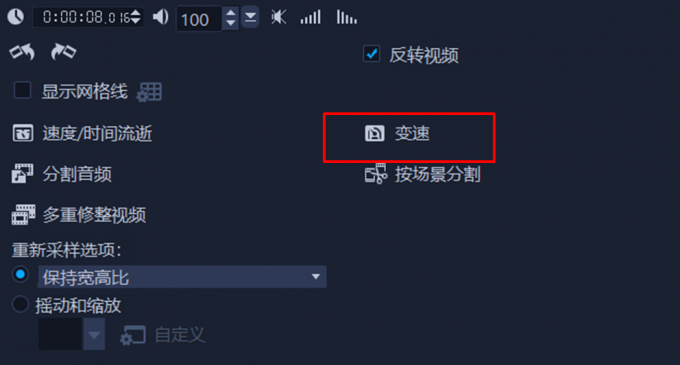
会声会影的变速功能,既可设置变快速,也可以设置变慢速。如图8所示,只需移动功能面板底部的速度设置滑片,即可调整速度。
如果想实现不同时间段不同播放速度的话,可利用创建关键帧的方法,为不同的时间范围设定不同的速度。通过关键帧的设置,视频可动态呈现播放速度的变化。在本例中,我们为视频设定了统一的慢速效果。
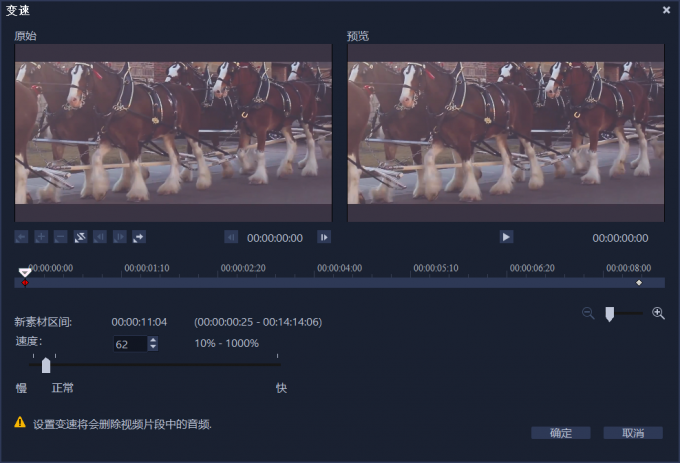
下面来看一下搭配慢速播放的倒放视频效果。如图8所示,视频中马匹向后倒步的速度慢了,可以更清楚地观察到马匹的动作。大家感兴趣的话,还可以尝试快速倒放的效果,说不定也会很有趣。

三、小结
以上就是关于视频倒放软件哪个好,视频倒放怎么制作的相关内容。如果想要输出质量更好的倒放视频作品,建议使用会声会影这款桌面软件,不仅功能丰富,处理视频的速度也更快。另外,除了倒放功能外,会声会影还配置变速、滤镜、转场、剪辑等多种实用的视频编辑功能,创作起来也会更加得心应手。
作者:泽洋
展开阅读全文
︾
当我们通过剪辑软件对视频素材的某一段内容进行删除,要想让其后的素材自动向前移动补充空缺应该怎么做?今天我们就以会声会影为例,为大家介绍一下视频剪辑波纹怎么做以及视频剪辑波纹怎么去除的相关内容。
查看详情对于视频剪辑初学者来说,更建议选择操作界面简单友好,即剪即看的视频剪辑软件。本文会给大家介绍一款适合初学者使用的视频剪辑软件,另外还会介绍视频后期制作教程网站有哪些,务必让大家都学会视频剪辑。其实视频剪辑很简单,不信一起来看看吧。
查看详情视频开头在视频中的作用是很重要的,一个好的视频开头可以迅速抓住观众的眼球,让人有继续观看下去的欲望,另外视频开头也为整个视频起到一个辅助的作用,所以今天就和大家分享一下,视频剪辑开头怎么制作,以及视频剪辑怎么制作出打字的效果。
查看详情